PowerPoint中提取、保存背景图片的3种方法
得到一些喜欢的PPT背景图片也不是容易的事情,如何能把这些PPT背景图片保存下来呢,下面介绍3个方法给大家。
第一个方法: 超级简单,首先打开你想要提取的PPT文档,然后在幻灯片的非文本框和组合内容外的空白处,点击右键鼠标选择“保存背景”,选择适当保存位置和对应背景图片名称,就完成背景图片的提取与保存了。

第二种方法:
1、只需将某个Powerpoint演示文稿中的图片单独提取出来,将其另存为网页格式即可啦。 打开需要提取的PPT文档,然后另存为这个PPT文档的保存类型为“网页(*.htm*.html)” : 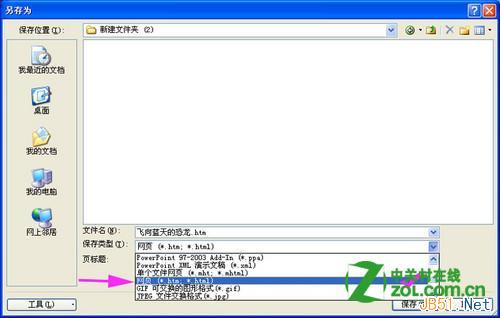
2、保存后,到你保存的文件夹路径上找到你刚才保存的PPT文件名字,会发现有个你原本的PPT文档名字的文件夹,其中单独保存了演示文稿中的背景图片哦。 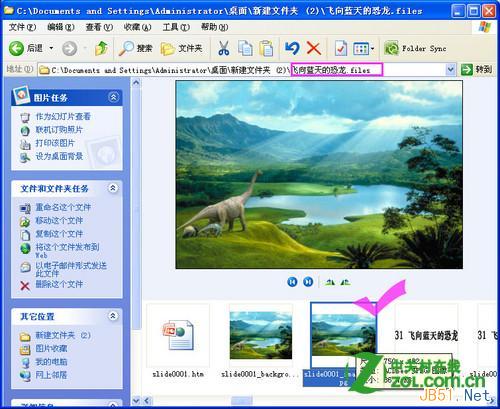
第三种方法:最呆的方法!直接把那个你想要提取的PPT背景图片的那个幻灯片上的文本框等等杂乱的东西全删掉,然后截图,按着按CTRL+PRINT SCREEN或者其他截图的快捷键,然后打开画图软件,按CTRL+V(粘贴)调出截图,再保存为JPEG或GIF文件就可以啦。 
版权声明
本文来自投稿,不代表本站立场,转载请注明出处。
